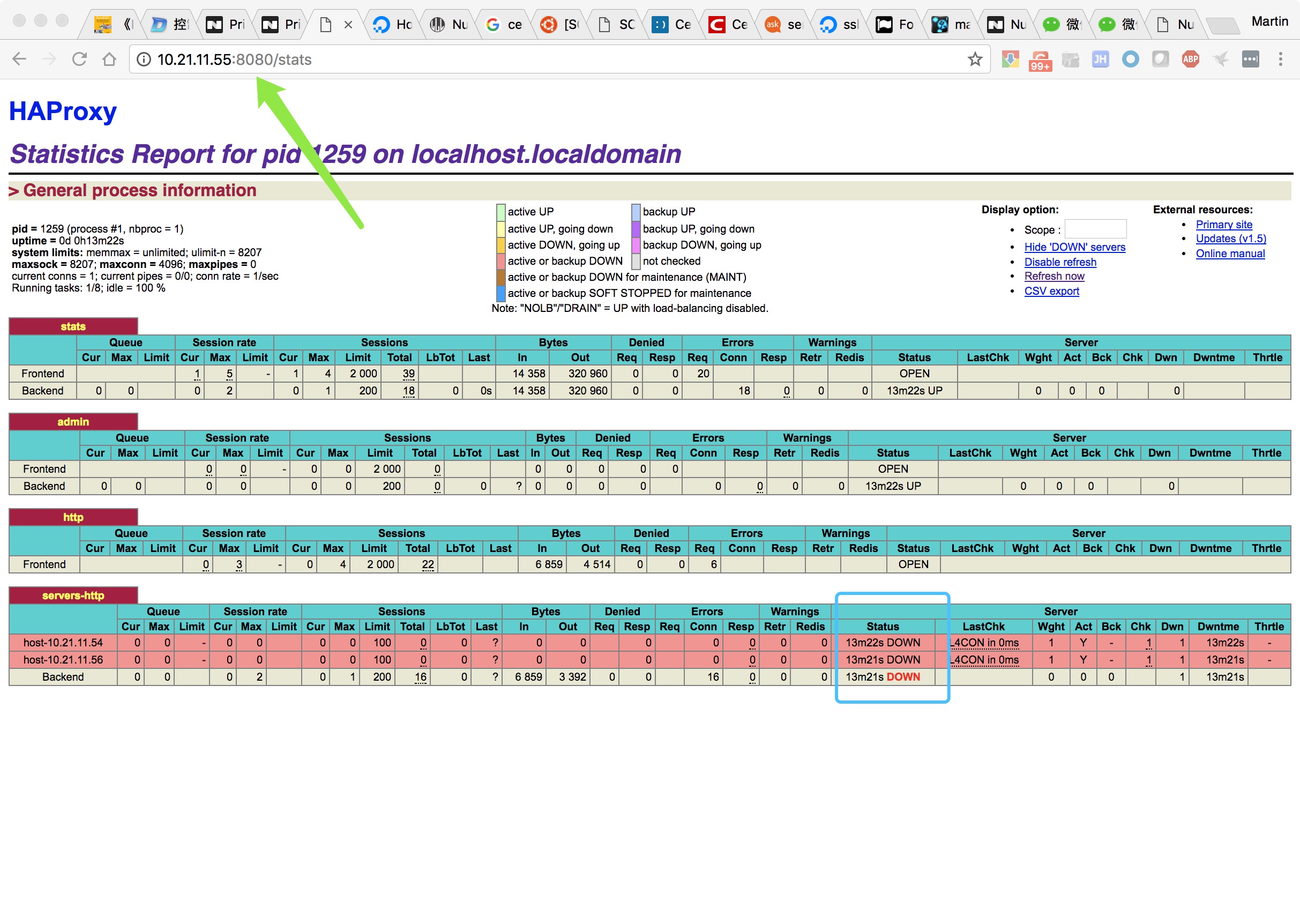三层LAMP应用蓝图
本Lab的目标: * 使用一个下载的别人开发的蓝图 * 导入在自己的项目中 * 在本地项目的蓝图编辑器里修改成一个可以正常运行的蓝图 * 使用当前项目的配额测试和部署这个蓝图的应用 * 使用和测试蓝图中所定义的自动化运维流程 * 修改和增加自定义的应用服务自动化维护场景(可选)
蓝图的下载地址:http://lab.digitalformula.net/calm-lab-3.0/blueprints/2017.12.06.LAMP.RC6.json.zip
下载后解压缩得到蓝图的 json 文件。
在App页面中点击左侧的第二个按钮,进入蓝图管理,点击 Upload Blueprint 按钮,通过上传的方式新建一个蓝图。点击后选择刚才下载的json蓝图文件。
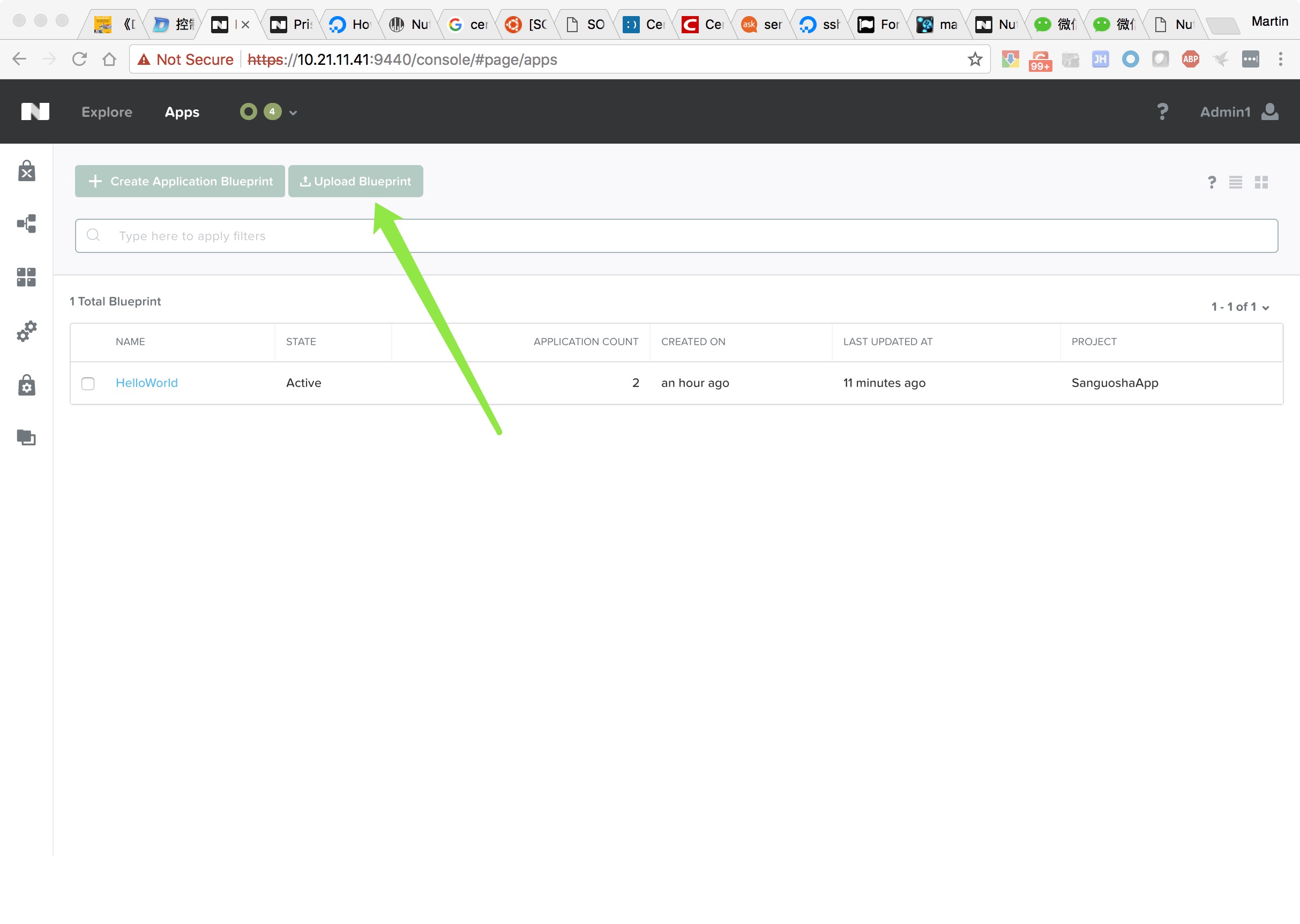
输入这个蓝图在本地的名称和部署的项目。点击 上传 按钮。
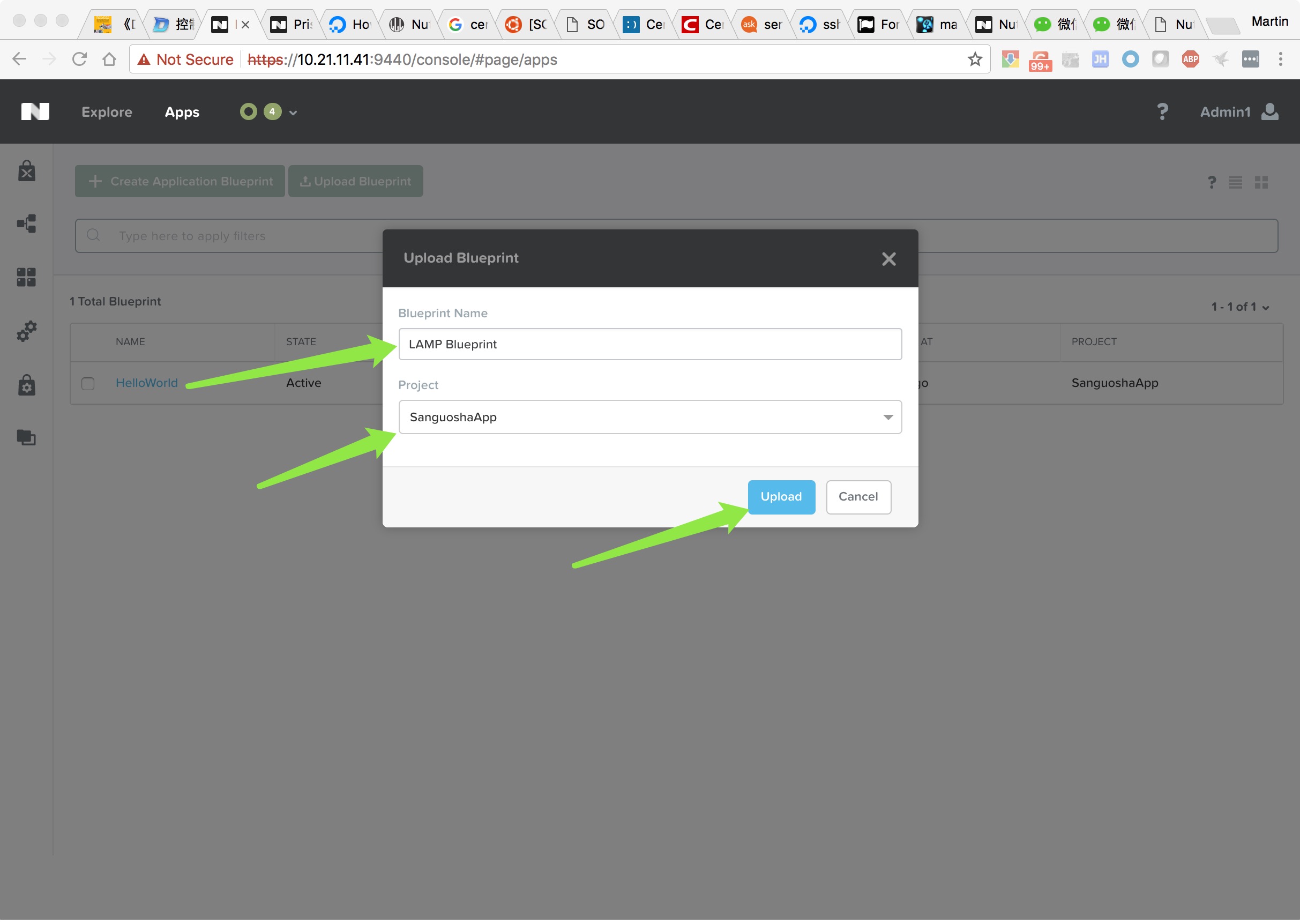
上传之后进入该蓝图的编辑模式,可以点击图中的红色感叹号,了解当前蓝图里必须修改的配置点。然后逐一检查和确认每一项配置,保证所有配置和当前的项目和资源池匹配。
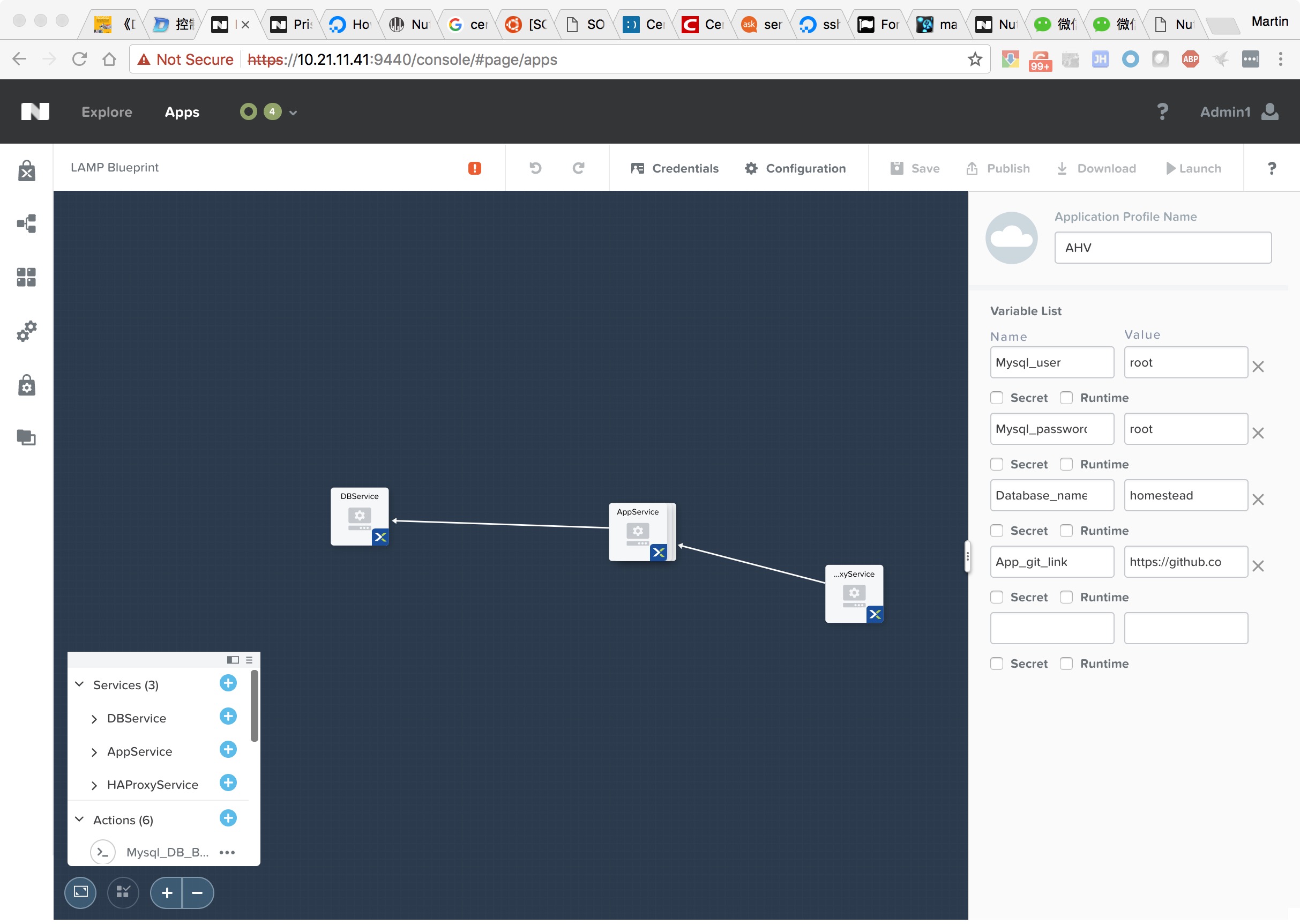
点击 Credentials 按钮,将密码更新为上述步骤中创建的模板机的root口令, Credentials name最好保持不变。点击空白处和密码查看的眼睛图标,确认密码应保存住了,点击 back 按钮。
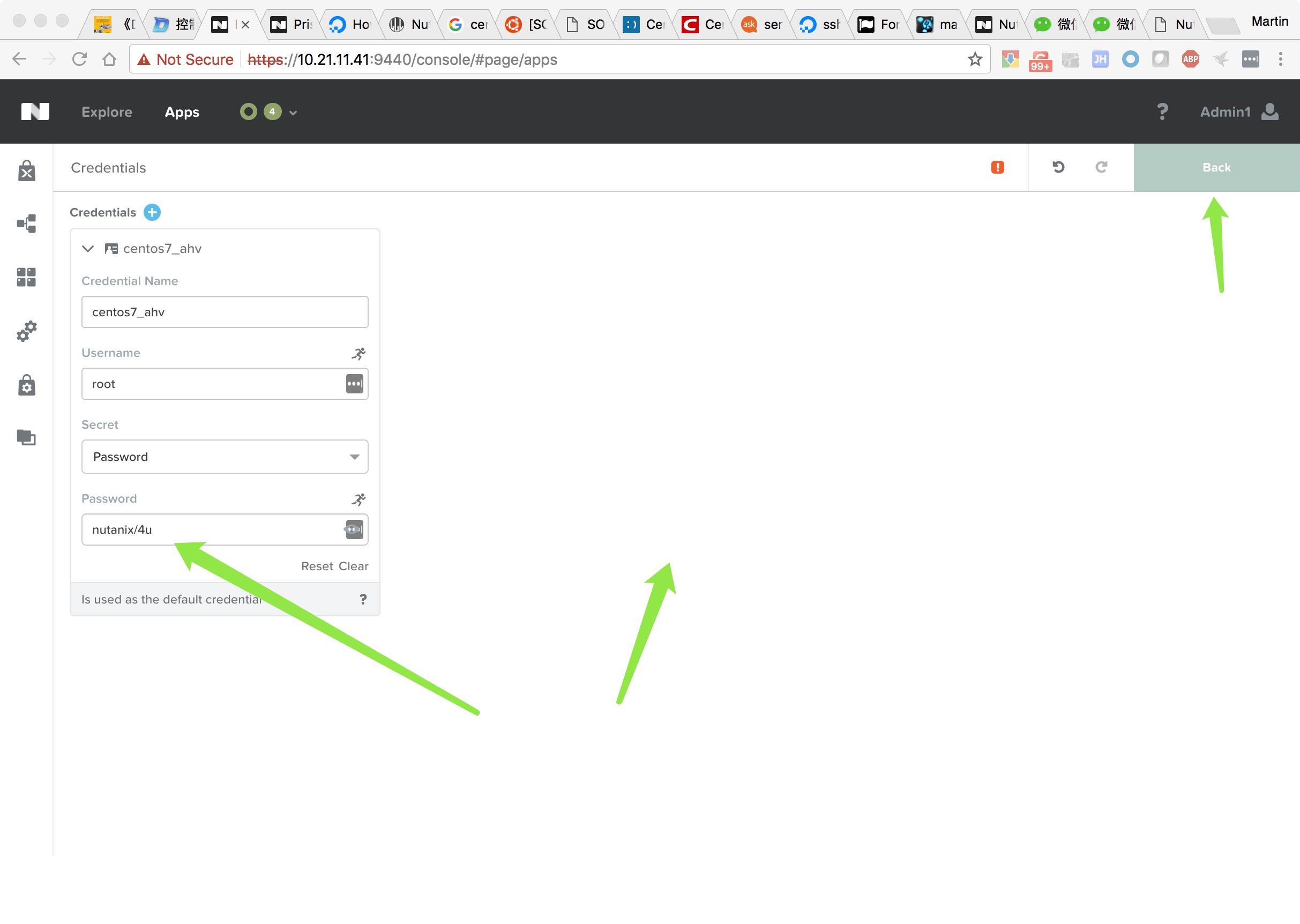
依次点击左下角Service清单中的三项服务,修改每项服务中的详细配置,如下图所示。
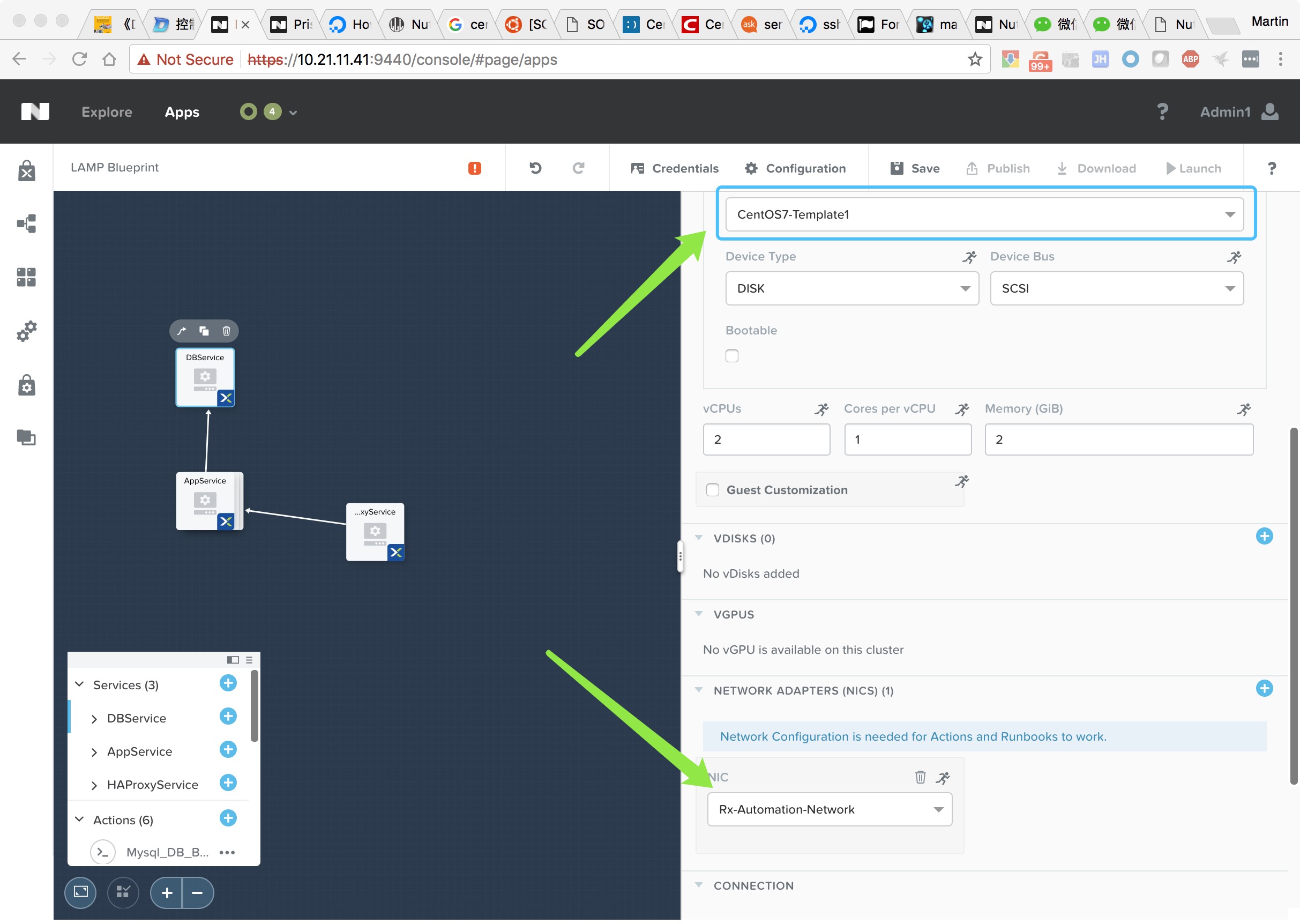
确保使用正确的登录密码信息。
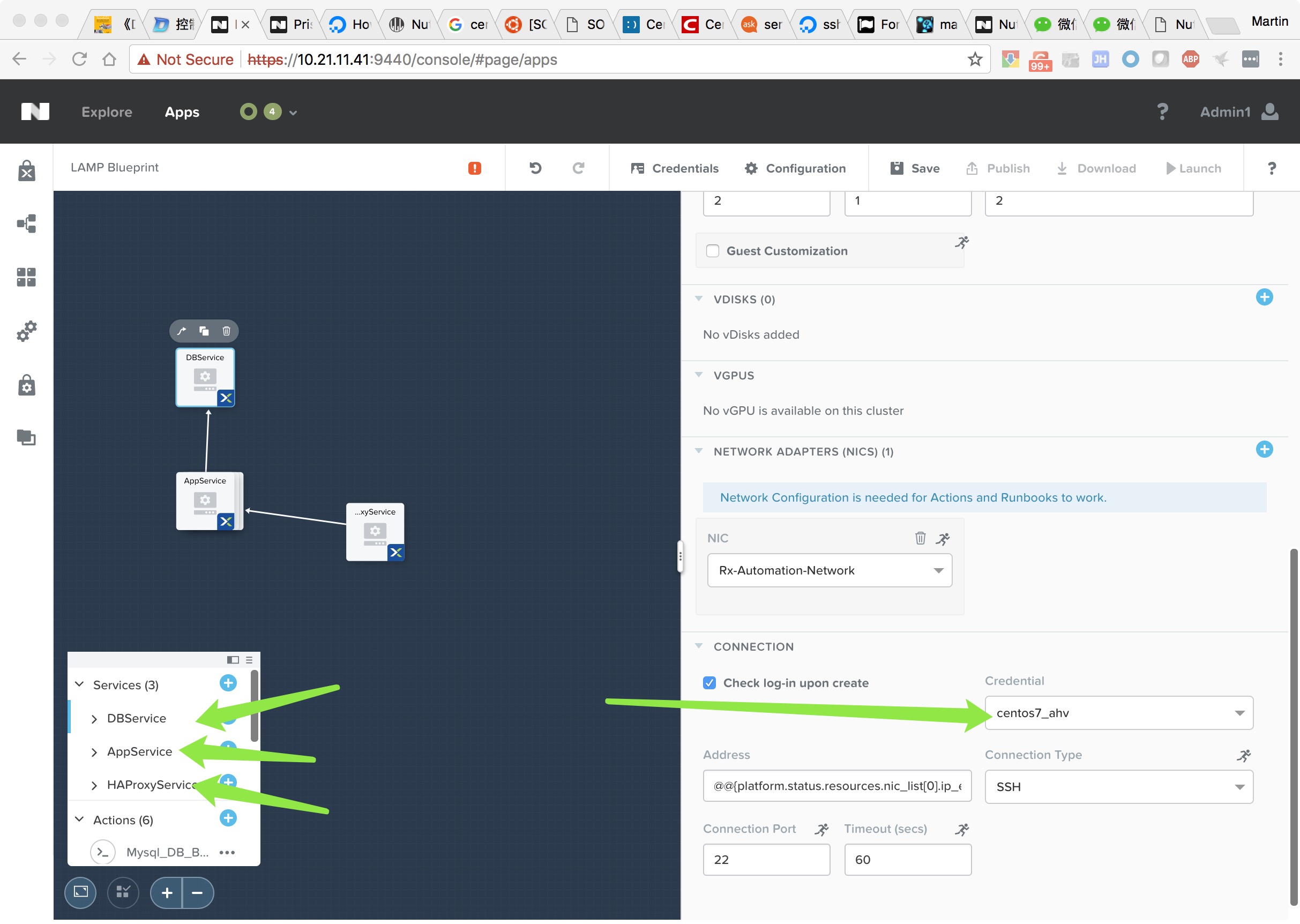
点击保存按钮,确认整个蓝图的配置信息都是正确的,点击 Lunch 按钮部署这个蓝图。
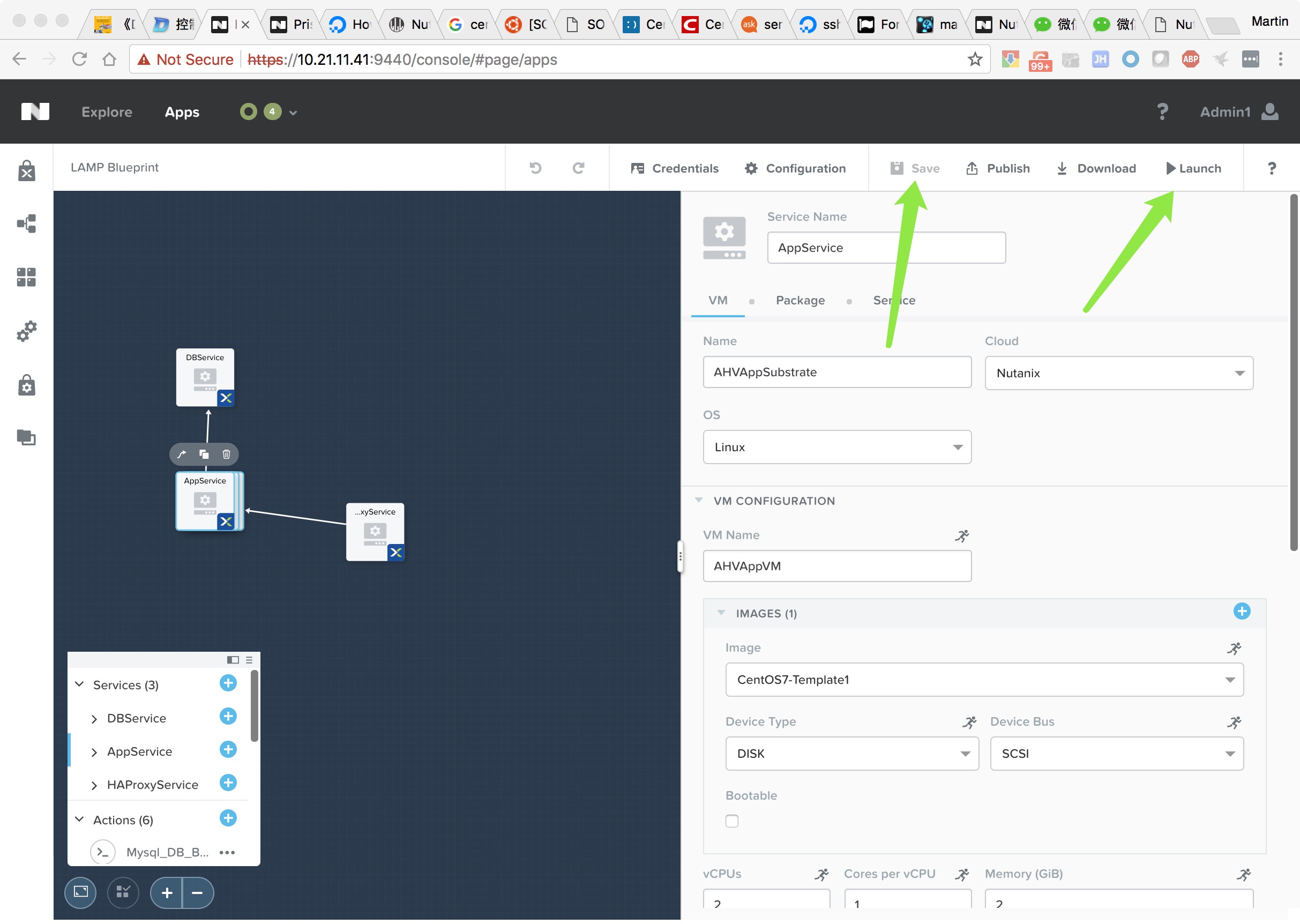
输入这次蓝图部署的名称,点击Create按钮,创建这个部署。
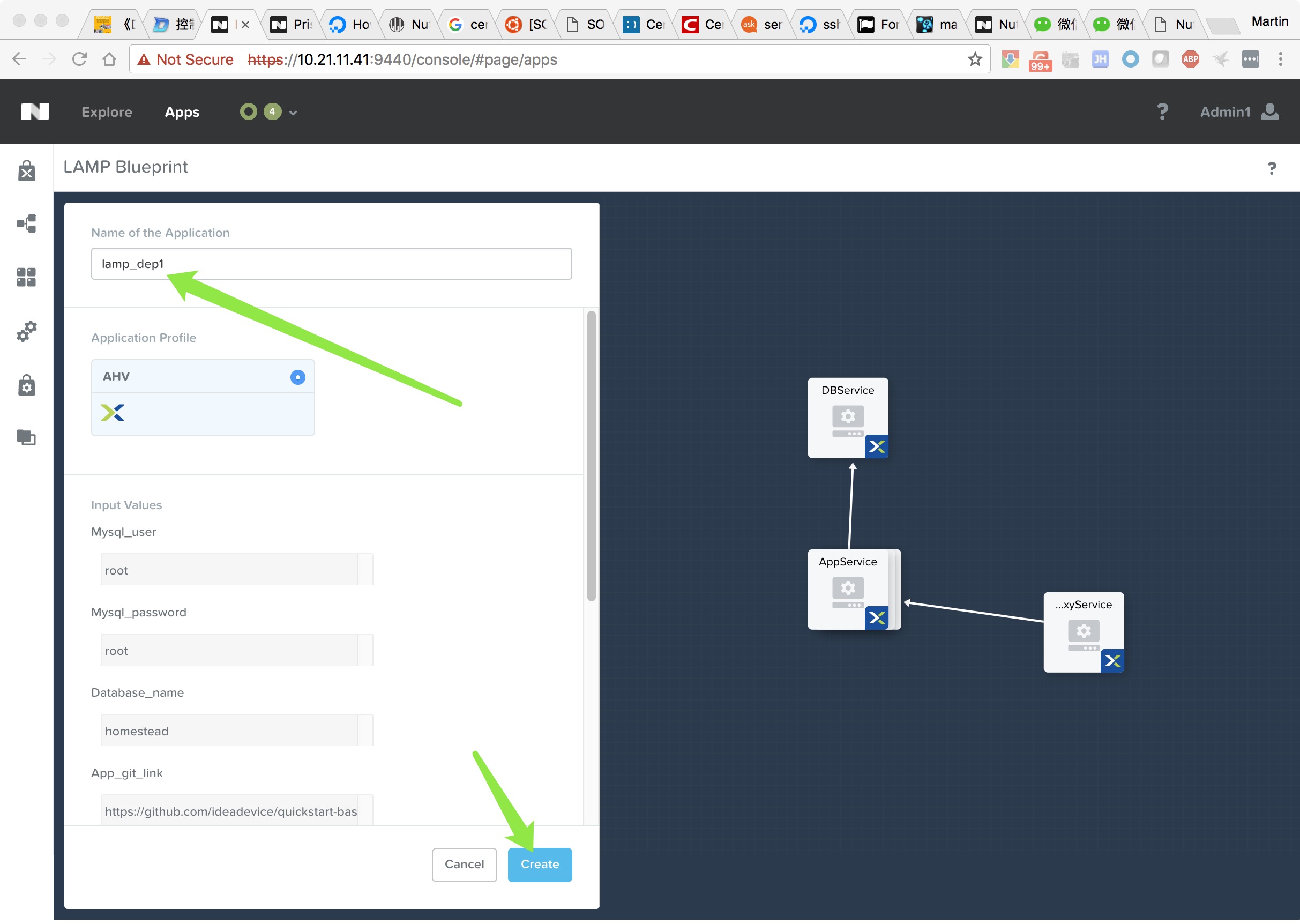
在应用部署界面中观察 Create 工作流的执行状态。
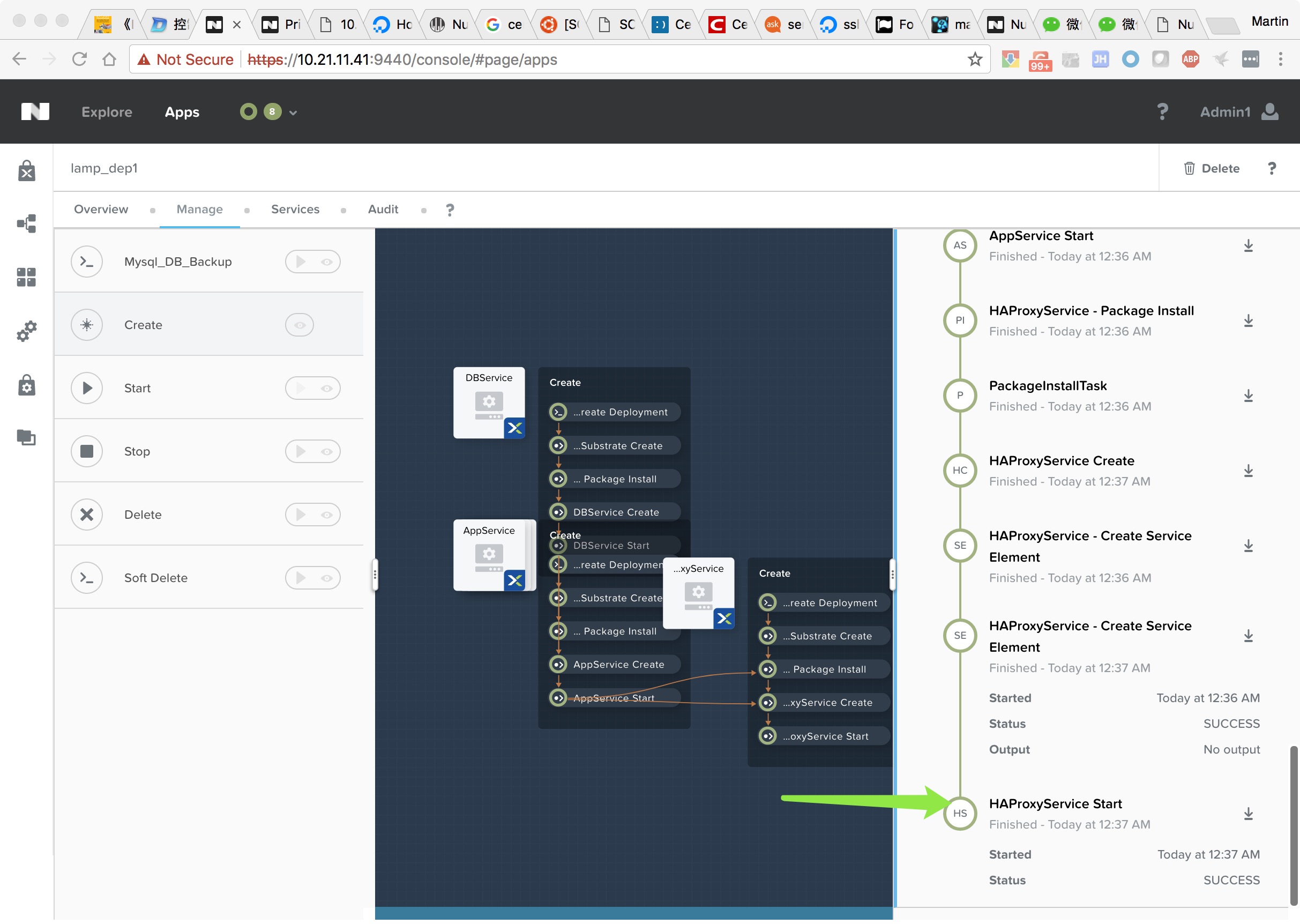
在虚拟机控制台里观察虚拟机创建的状态和结果。
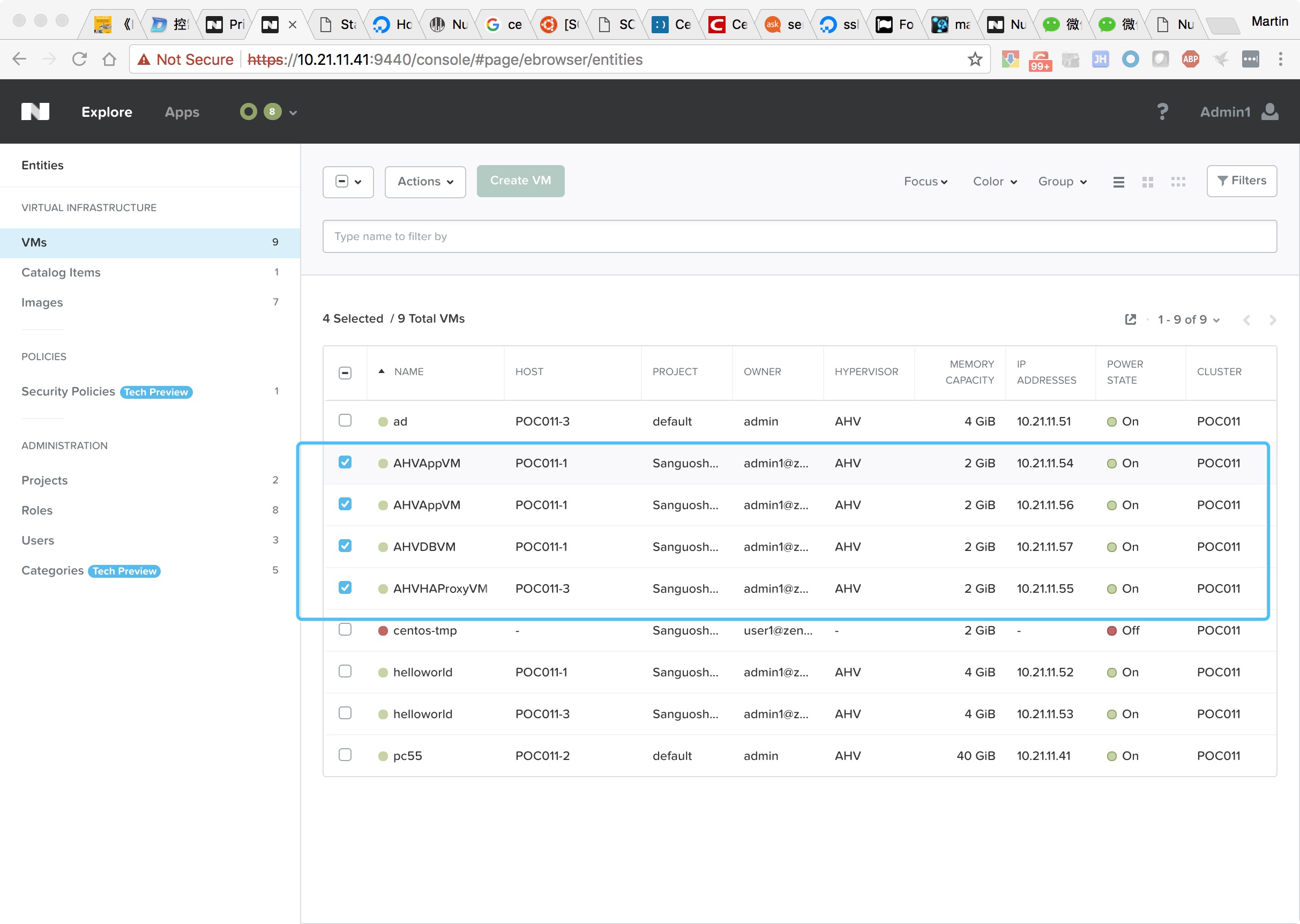
部署完毕之后可以范围 负载均衡 服务状态查看地址: http://10.21.11.55:8080/stats
如果右下方的两个服务的状态都是UP的话,这表明整套服务部署成功了。然后访问 http://haproxy_vm_ip/ 浏览应用服务页面。